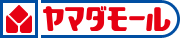Yahoo楽天コンバート
ショップ構築時に、ショップがyahoo商品CSVで商品登録をしてきた際の方法
※Yahoo楽天コンバートはショップには公開していないので、初回以降はショップにどうにか頑張って商品登録・更新をしてもらう
yahoo商品CSVのダウンロード方法
「Yahoo」商品登録の際に必要となるファイル取得方法
※使うファイルは「商品CSV(data日時.csv)」「在庫CSV(quantity日時.csv)」だけなので、カテゴリCSV(category日時.csv)はなくてもOK
商品の登録
BOの インポート > Yahoo楽天コンバート よりショップの検索をします。
アップロード対象:商品(data.csv)
アップロード元ファイル:商品CSV(data日時.csv)
出力種別:楽天商品(item.csv)
価格入力方法:ショップに問い合わせるか、
「出店の申し込み」に記載されたURLと商品CSV(data日時.csv)を開き、税込み価格かどうかを確認しに行きます。
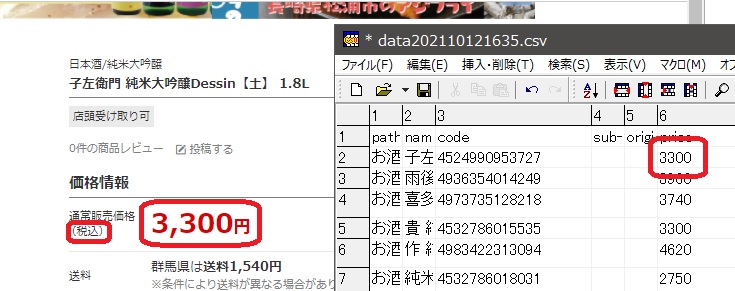
税込み/税抜きを選択したら コンバート開始 をクリック
しばらくするとバッチで処理が始まります。
ステータスが完了になると「完了結果のダウンロード」が表示されるので、これをダウンロードします。
落ちてきたファイルはyahoo商品CSVから楽天商品CSVにコンバートされたファイルです。
★ステータスが「システムエラー」になる場合は以下が考えられます。
→sort(商品表示順序)が9桁制限なので10桁以上のデータが存在する。
上記エラーが起きた場合は10桁になっているsortを9桁以下に編集します。(エクセルでCSVを開く場合、書式崩れや、頭の0が消えたりしないよう注意をしてください)
上記が終わったら、
・アップロード対象:商品(data.csv)→出力種別:楽天項目選択肢(select.csv)
・アップロード対象:商品(data.csv)→出力種別:楽天カテゴリ(item-cat.csv)
とコンバートを行い、「完了結果のダウンロード」をクリックします。
※楽天項目選択肢(select.csv)、楽天カテゴリ(item-cat.csv)はコンバート結果が無い場合がありますが必須ではないので、無ければ無いでOK。
その後、「楽天商品データインポート」より、コンバートしたCSVをインポートします。
楽天商品CSVをインポートする方法は楽天商品データインポート方法をご覧ください。
商品画像の移植
移植には手間がかかり、L画像S画像の様にフォルダ分けができません。
また、yahooの商品画像のURLはyahoo商品CSVの中に画像データがありません。
なので移植にはyahoo画像移植セットを使用します。
・【原本】yahoo画像CSV作成君_firefox仕様ver1.03.xlsx
①「基本データ入力」シートの「ヤマダショップコード」「YahooトップURL」を入力する。
②商品CSV(data日時.csv)の「code」を「cpp(y_data)」シートの「code」にはる。
③「画像URL」シートにHTML化された画像URLが作成されるので、データがある範囲をコピーする。
・空.html
①HTMLをメモ帳で開く。
②
③保存
・Firefox
Firefoxのアドオンを使用する為、Firefoxをインストールします。
ただい、Firefoxのバージョンが新しいとアドオンが動かない可能性があるので、古いバージョンを探します。(バージョン93.0では動いてる)
アドオン「DownThemAll!」をインストールします。
①上記HTMLファイルをFirefoxで開く。
②Firefox上で右クリック→Down Them All!→Down Them All!
③拡張機能:(Down Them All!)が開くので、「ダウンロード」をクリック
※ダウンロード先のフォルダは指定できないっぽいので、ダウンロードフォルダ直下に画像がダウンロードされる。
④ダウンロードした画像を、「UP」フォルダに移動する
・「UP」フォルダ
FTPを使用してショップフォルダ > goodsフォルダ以下に「UP」フォルダをアップロードします。
※キャロットを使用する場合は、以下の様にディレクトリをたどってください。
・FileNameListCopy.exe
上記「UP」フォルダ内のファイル名を取得する。
①FileNameListCopy.exeを立ち上げ、立ち上がったソフトの上に、「UP」フォルダをドラッグ&ドロップする。
②ファイル名がコピー出来たら、【原本】yahoo画像CSV作成君_firefox仕様ver1.03.xlsxの「cpp(y_data)」シート、「画像名一覧」にコピーした画像ファイル名を貼る。
③「画像CSV」シートに、モールの商品画像CSVと同じカラムのデータが出来上がるので、goods_img.csvに貼る
④データを貼り付けたgoods_img.csvを、「商品データインポート」よりインポートする
⑤商品を確認し、無事に商品画像が入っていれば作業完了